使用着色器作为绘制填充Flash Player 10 和更高版本,Adobe AIR 1.5 和更高版本 在使用着色器创建绘制填充时,您将使用绘图 API 方法来创建矢量形状。正如使用绘图 API 可将任何位图图像用作位图填充一样,着色器的输出将用于填充该形状。若要创建着色器填充,可在代码中开始绘制形状的位置处,调用 Graphics 对象的 beginShaderFill() 方法。将 Shader 对象作为第一个参数传递给 beginShaderFill() 方法,如以下清单所示: var canvas:Sprite = new Sprite(); canvas.graphics.beginShaderFill(myShader); canvas.graphics.drawRect(10, 10, 150, 150); canvas.graphics.endFill(); // add canvas to the display list to see the result 在使用着色器作为绘制填充时,您将设置着色器需要的所有输入图像值和参数值。 下面的示例演示如何使用着色器作为绘制填充。在此示例中,着色器创建了一个三点渐变。此渐变具有三种颜色,分别位于三角形的三个顶点,之间的颜色为渐变混合。此外,颜色进行转动,产生旋转色的动画效果。 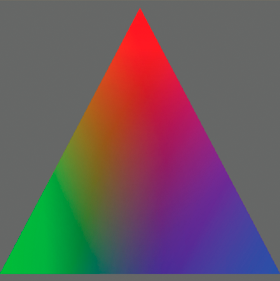 注: 此示例的代码由 Petri Leskinen 编写。感谢 Petri 分享此示例。若要查看 Petri 的更多示例和教程,请访问 http://pixelero.wordpress.com/。
这段 ActionScript 代码用到三个方法:
下面是此示例的 ActionScript 代码。使用此类作为 Flash Builder 中纯 ActionScript 项目的主应用程序类,或者作为 Flash Professional 中 FLA 文件的文档类: package
{
import flash.display.Shader;
import flash.display.Sprite;
import flash.events.Event;
import flash.geom.Point;
import flash.net.URLLoader;
import flash.net.URLLoaderDataFormat;
import flash.net.URLRequest;
public class ThreePointGradient extends Sprite
{
private var canvas:Sprite;
private var shader:Shader;
private var loader:URLLoader;
private var topMiddle:Point;
private var bottomLeft:Point;
private var bottomRight:Point;
private var colorAngle:Number = 0.0;
private const d120:Number = 120 / 180 * Math.PI; // 120 degrees in radians
public function ThreePointGradient()
{
init();
}
private function init():void
{
canvas = new Sprite();
addChild(canvas);
var size:int = 400;
topMiddle = new Point(size / 2, 10);
bottomLeft = new Point(0, size - 10);
bottomRight = new Point(size, size - 10);
loader = new URLLoader();
loader.dataFormat = URLLoaderDataFormat.BINARY;
loader.addEventListener(Event.COMPLETE, onLoadComplete);
loader.load(new URLRequest("ThreePointGradient.pbj"));
}
private function onLoadComplete(event:Event):void
{
shader = new Shader(loader.data);
shader.data.point1.value = [topMiddle.x, topMiddle.y];
shader.data.point2.value = [bottomLeft.x, bottomLeft.y];
shader.data.point3.value = [bottomRight.x, bottomRight.y];
addEventListener(Event.ENTER_FRAME, updateShaderFill);
}
private function updateShaderFill(event:Event):void
{
colorAngle += .06;
var c1:Number = 1 / 3 + 2 / 3 * Math.cos(colorAngle);
var c2:Number = 1 / 3 + 2 / 3 * Math.cos(colorAngle + d120);
var c3:Number = 1 / 3 + 2 / 3 * Math.cos(colorAngle - d120);
shader.data.color1.value = [c1, c2, c3, 1.0];
shader.data.color2.value = [c3, c1, c2, 1.0];
shader.data.color3.value = [c2, c3, c1, 1.0];
canvas.graphics.clear();
canvas.graphics.beginShaderFill(shader);
canvas.graphics.moveTo(topMiddle.x, topMiddle.y);
canvas.graphics.lineTo(bottomLeft.x, bottomLeft.y);
canvas.graphics.lineTo(bottomRight.x, bottomLeft.y);
canvas.graphics.endFill();
}
}
}
下面是 ThreePointGradient 着色器内核的源代码,用于创建“ThreePointGradient.pbj”Pixel Bender 字节代码文件: <languageVersion : 1.0;>
kernel ThreePointGradient
<
namespace : "Petri Leskinen::Example";
vendor : "Petri Leskinen";
version : 1;
description : "Creates a gradient fill using three specified points and colors.";
>
{
parameter float2 point1 // coordinates of the first point
<
minValue:float2(0, 0);
maxValue:float2(4000, 4000);
defaultValue:float2(0, 0);
>;
parameter float4 color1 // color at the first point, opaque red by default
<
defaultValue:float4(1.0, 0.0, 0.0, 1.0);
>;
parameter float2 point2 // coordinates of the second point
<
minValue:float2(0, 0);
maxValue:float2(4000, 4000);
defaultValue:float2(0, 500);
>;
parameter float4 color2 // color at the second point, opaque green by default
<
defaultValue:float4(0.0, 1.0, 0.0, 1.0);
>;
parameter float2 point3 // coordinates of the third point
<
minValue:float2(0, 0);
maxValue:float2(4000, 4000);
defaultValue:float2(0, 500);
>;
parameter float4 color3 // color at the third point, opaque blue by default
<
defaultValue:float4(0.0, 0.0, 1.0, 1.0);
>;
output pixel4 dst;
void evaluatePixel()
{
float2 d2 = point2 - point1;
float2 d3 = point3 - point1;
// transformation to a new coordinate system
// transforms point 1 to origin, point2 to (1, 0), and point3 to (0, 1)
float2x2 mtrx = float2x2(d3.y, -d2.y, -d3.x, d2.x) / (d2.x * d3.y - d3.x * d2.y);
float2 pNew = mtrx * (outCoord() - point1);
// repeat the edge colors on the outside
pNew.xy = clamp(pNew.xy, 0.0, 1.0); // set the range to 0.0 ... 1.0
// interpolating the output color or alpha value
dst = mix(mix(color1, color2, pNew.x), color3, pNew.y);
}
}
注: 如果在图形处理单元 (GPU) 下呈现时使用着色器填充,则填充区域将以蓝绿色着色。
有关使用绘图 API 绘制形状的详细信息,请参阅使用绘图 API。 |

|